win10电脑屏保老是游戏怎么办 win10电脑突然出现游戏类屏保怎么解决
更新时间:2024-01-06 09:43:53作者:zheng
我们在使用win10电脑的时候如果一段时间不使用电脑的话,电脑可能会自动进入锁屏界面,但是有些用户发现win10电脑的锁屏界面全是游戏广告,那么win10电脑突然出现游戏类屏保怎么解决呢?今天小编就教大家win10电脑屏保老是游戏怎么办,操作很简单,跟着小编一起来操作吧。
推荐下载:深度技术win10下载
方法如下:
1、如图所示这类广告可以用这个方法解决。
按下【WIN】键出现任务栏

2、鼠标移到显示红色的活动图标,点右键,出现了“Minipage.exe” 选项,指着这个选项,再点右键,在下级菜单中点击【属性】,这时候是没有任何显示的(被广告页面挡住了),先不管它, 点右上角"X"关闭广告页面

3、这时候【属性】页面就显示出来了,位置就是广告程序所在的地址。复制地址,并记住这个图标(绿色的扫帚), 打开【控制面板】->【程序和功能】
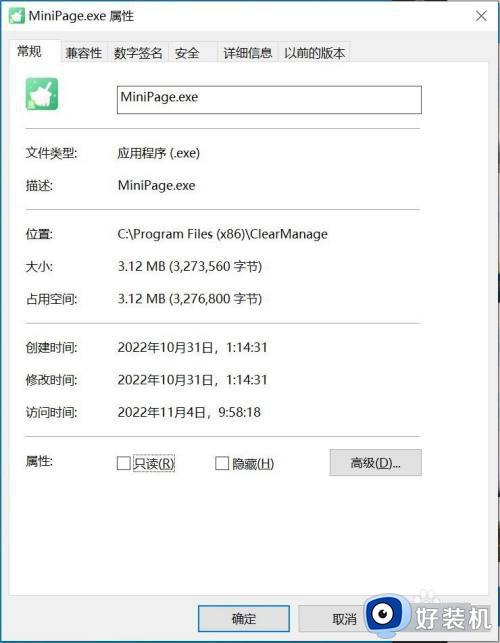
4、往下翻找到这个图标(绿色的扫帚),看它是何方神圣,居然叫“C盘清理专家”!真是气不打一处来,那就直接双击卸载吧! 卸载完成后, 打开C盘,按下Ctrl+V 粘贴刚才复制的地址,看看里面有没有残留文件,全部手动删除掉,就大功告成了!后面再也没弹出这个广告了!(注: 如果手动删除不了残留文件,则要重启进入安全模式再删除)

以上就是关于win10电脑屏保老是游戏怎么办的全部内容,还有不懂得用户就可以根据小编的方法来操作吧,希望能够帮助到大家。
win10电脑屏保老是游戏怎么办 win10电脑突然出现游戏类屏保怎么解决相关教程
- win10电脑突然黑屏怎么办 win10电脑突然黑屏的解决方法
- 为什么win10屏幕保护程序选项变灰 win10屏幕保护程序选项变灰的解决方案
- win10关机自动回到锁屏怎么办 win10关机回到锁屏界面解决方法
- win10系统怎么关闭锁屏壁纸 win10系统关闭锁屏壁纸的方法
- win10屏幕分辨率被锁定了怎么解除 win10电脑屏幕分辨率被锁定解决方法
- win10如何设置屏保时间 win10设置屏保时间的具体方法
- Win10屏保设置变成灰色怎么回事 Win10屏保设置灰色不能操作如何解决
- win10更新显卡驱动蓝屏怎么办 win10更新完显卡驱动蓝屏解决方法
- win10电脑屏保怎么设置图片 win10如何设置屏保图片
- win10电脑过几分钟会出现屏保怎么关 win10电脑几分钟不动出现屏保的关闭方法
- win10拼音打字没有预选框怎么办 win10微软拼音打字没有选字框修复方法
- win10你的电脑不能投影到其他屏幕怎么回事 win10电脑提示你的电脑不能投影到其他屏幕如何处理
- win10任务栏没反应怎么办 win10任务栏无响应如何修复
- win10频繁断网重启才能连上怎么回事?win10老是断网需重启如何解决
- win10批量卸载字体的步骤 win10如何批量卸载字体
- win10配置在哪里看 win10配置怎么看
win10教程推荐
- 1 win10亮度调节失效怎么办 win10亮度调节没有反应处理方法
- 2 win10屏幕分辨率被锁定了怎么解除 win10电脑屏幕分辨率被锁定解决方法
- 3 win10怎么看电脑配置和型号 电脑windows10在哪里看配置
- 4 win10内存16g可用8g怎么办 win10内存16g显示只有8g可用完美解决方法
- 5 win10的ipv4怎么设置地址 win10如何设置ipv4地址
- 6 苹果电脑双系统win10启动不了怎么办 苹果双系统进不去win10系统处理方法
- 7 win10更换系统盘如何设置 win10电脑怎么更换系统盘
- 8 win10输入法没了语言栏也消失了怎么回事 win10输入法语言栏不见了如何解决
- 9 win10资源管理器卡死无响应怎么办 win10资源管理器未响应死机处理方法
- 10 win10没有自带游戏怎么办 win10系统自带游戏隐藏了的解决办法
